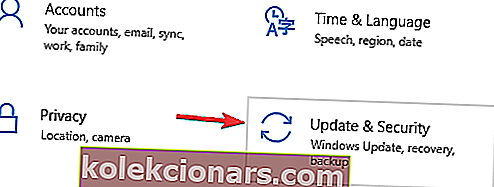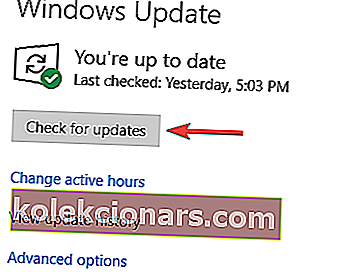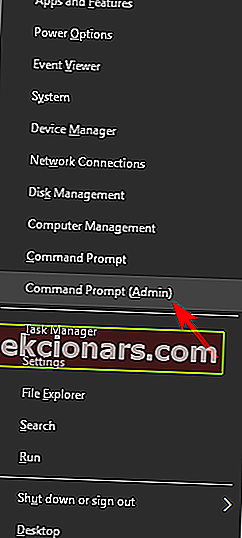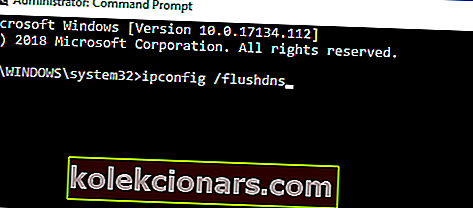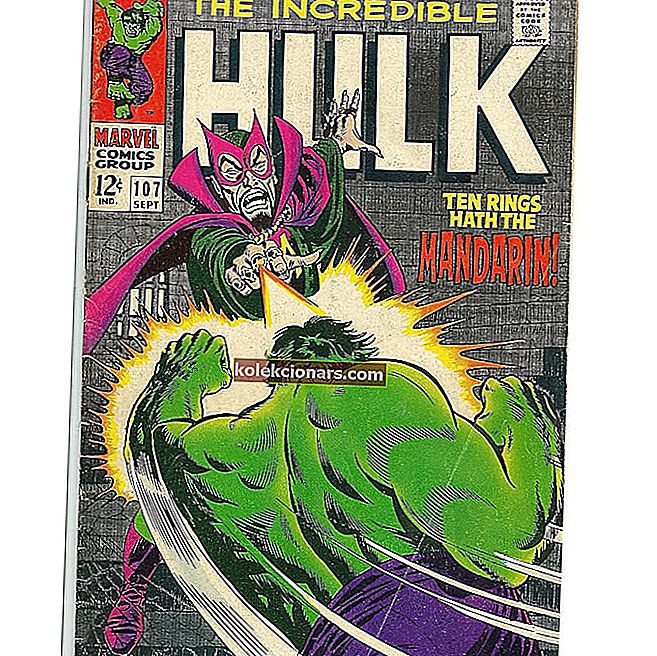Том Цланци'с Гхост Рецон: Вилдландс је сада доступан и на Ксбок Оне и на Виндовс рачунарима, а иако је игра прошла период бета тестирања пре лансирања, чини се да су неки технички проблеми откривени у бета верзији и даље присутни у коначној верзији игра. Нажалост, број доступних исправки је заиста ограничен.
Као и увек, ако планирате да купите Том Цланци'с Гхост Рецон: Вилдландс, не заборавите прво да проверите системске захтеве како бисте избегли потенцијално озбиљне техничке проблеме.
Поправак: Том Цланци'с Гхост Рецон: Честе грешке у дивљини
Том Цланци'с Гхост Рецон: Вилдландс је сјајна игра, али она има свој део проблема. Говорећи о Том Цланци'с Гхост Рецон: Вилдландс, ево неколико уобичајених проблема о којима су корисници извештавали:
- Услуге Гхост Рецон Вилдландс тренутно нису доступне - до овог проблема може доћи ако имате проблема са мрежном везом. Ако је све у реду, могуће је да сервер за игре има неких проблема.
- Гхост Рецон Вилдландс проблеми са везом са рачунаром - Постоје различити проблеми који се могу појавити и узроковати мрежне проблеме у игри. Да бисте решили проблем, проследите потребне портове, ресетујте датотеку хостова и поново покрените рутер.
- Ниски фпс у Том Цланци'с Гхост Рецон Вилдландс - Ниски фпс може бити велики проблем, али у већини случајева то можете поправити променом подешавања графичке картице.
- Том Цланци'с Гхост Рецон Вилдландс се сруши - Ако се игра често сруши, проблем може бити Уплаи прекривање, па га обавезно онемогућите.
1. решење - Проверите антивирус

Према корисницима, понекад Том Цланци'с Гхост Рецон: Вилдландс може доћи до проблема због вашег антивируса. Да бисте то поправили, саветује се да игру додате на листу изузетака у антивирусном програму и заштитном зиду. Ако то не успе, можете покушати да онемогућите одређене функције антивируса или да их у потпуности онемогућите.
У неким случајевима, да бисте решили проблем, можда ћете морати да уклоните и антивирус. Ако уклањањем антивируса решите проблем, можда је прави тренутак да размислите о преласку на нови антивирус. Многе антивирусне апликације имају функцију Гаминг Моде, а захваљујући овој функцији ваш антивирус ни на који начин неће ометати ваше игре.
Ако тражите добар антивирус који неће ометати ваше игре, топло препоручујемо да размотрите Битдефендер .
- ПРОЧИТАЈТЕ ТАКОЂЕ: Како да решите уобичајене проблеме са Баионеттом
Решење 2 - Инсталирајте најновије исправке
Ако имате проблема са Том Цланци'с Гхост Рецон: Вилдландс на рачунару, саветује се да редовно ажурирате систем. Застарели систем може имати одређене грешке које могу утицати на ваше игре и друге апликације.
Срећом, Виндовс 10 аутоматски инсталира исправке које недостају, али увек можете ручно да проверите да ли постоје исправке тако што ћете урадити следеће:
- Отворите апликацију Сеттингс . То можете учинити притиском на тастер Виндовс + И пречица.
- Идите на одељак Ажурирање и безбедност .
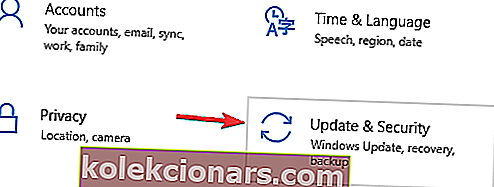
- Сада кликните на дугме Цхецк фор упдатес .
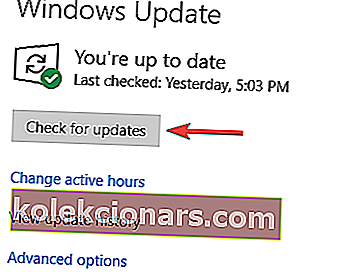
Ако су доступне било какве исправке, оне ће се преузети у позадини и инсталирати чим поново покренете рачунар. Када се инсталирају најновије исправке, проверите да ли је проблем још увек присутан.
Решење 3 - Поново покрените рутер

Према корисницима, ако имате проблема са Том Цланци'с Гхост Рецон: Вилдландс, посебно мрежним проблемима, проблем би могао бити ваш рутер / модем. Да бисте решили проблем, потребно је само да поново покренете модем / рутер.
Да бисте то урадили, притисните дугме за напајање на модему или рутеру и сачекајте 30 секунди. Сада поново притисните дугме за напајање и сачекајте док се модем не покрене. Када Интернет веза почне да ради, покушајте да покренете игру и проверите да ли су проблеми решени.
Решење 4 - Проследите потребне портове
Ако имате мрежних проблема у Том Цланци'с Гхост Рецон: Вилдландс, узрок су можда ваше луке. Игра захтева прослеђивање одређених портова ради исправног рада. Што се тиче потребних портова, морате прослиједити ове портове:
Уплаи ПЦ:
ТЦП: 443, 14000
Портови за игре:
УДП: 3074 до 3083, 6000, 6180, 7000
Да бисте видели како да проследите ове портове, обавезно потражите детаљна упутства у упутству вашег рутера.
- ПРОЧИТАЈТЕ ТАКОЂЕ: Како исправити отказе Сецонд Лифе-а у Виндовсима 10, 8 и 8.1
Решење 5 - Вратите датотеку хостова на подразумеване вредности
Према корисницима, у Том Цланци'с Гхост Рецон: Вилдландс може доћи до многих мрежних проблема због датотеке хостова. Ако је датотека хостова промењена, можда нећете моћи да се повежете са сервером игре.
Да бисте решили овај проблем, потребно је да ресетујете датотеку хостова. Имајте на уму да бисте понекад могли да наиђете на поруку одбијену за приступ приликом уређивања датотеке хостова, али постоји начин да решите овај проблем.
Када ресетујете датотеку хостова, проблем би требало да буде решен.
Решење 6 - Исперите ДНС кеш меморију
ДНС кеш меморија такође може довести до разних проблема са Том Цланци'с Гхост Рецон: Вилдландс, а да бисте их решили, саветује се уклањање ДНС кеш меморије. Ово је прилично једноставно учинити, а то можете учинити следећи ове кораке:
- Притисните тастер Виндовс + Кс да бисте отворили Вин + Кс мени. Изаберите Цомманд Промпт (Админ) или ПоверСхелл (Админ) са листе резултата.
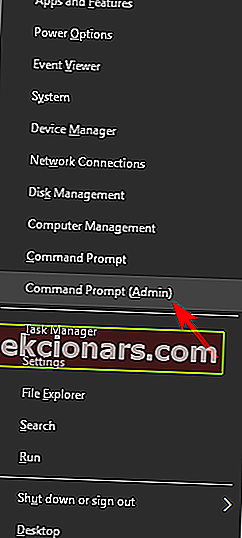
- Укуцајте наредбу ипцонфиг / флусхднс и притисните Ентер .
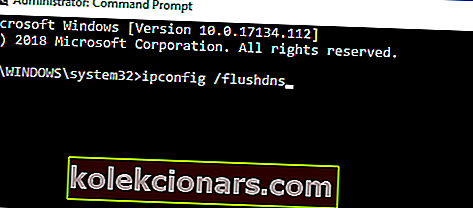
Након брисања кеш меморије, проверите да ли је проблем још увек присутан.
Решење 7 - Промените датотеку ГРВ.ини
Неколико корисника је пријавило да се њихова игра лансира на секундарном екрану. Ово може бити досадан проблем, али можете га решити на следећи начин.
- Идите у директоријум Гхост Рецон Вилдландс > копирајте датотеку ГРВ.ини .
- Отворите га у бележници .
- Пронађите линију Оутпут Монитор > промените његову вредност на 0, 1 или 2 док се игра не покрене на десном монитору
- Сачувајте датотеку и притисните дугме за репродукцију.
Једном када направите промене, игра би требало да започне на вашем главном екрану.
Решење 8 - Избришите проблематичне датотеке
Могу се појавити разни проблеми са Том Цланци'с Гхост Рецон: Вилдландс, али један од уобичајених проблема је застарела порука о грешци . Узрок овог проблема су проблематичне датотеке, а да бисте решили проблем, саветује се да се одређене датотеке избришу. Да бисте то урадили, следите ове кораке:
- Идите у инсталациони директоријум игре
- Пронађите следеће датотеке: Евентс.кмл, Уиуни.грв, ВерсионДесцриптион.ини и НвГса.к64.длл .
- Обришите их> поново покрените игру.
- ПРОЧИТАЈТЕ ТАКОЂЕ: Баттлефиелд 4 пада у оперативном систему Виндовс 10, 8.1 [ФИКС]
Решење 9 - Избришите датотеке за чување
Многи корисници су пријавили скривене знакове током стварања знакова. Ово може представљати велики проблем, али проблем можете решити брисањем одређених датотека. Да бисте то урадили, следите ове кораке:
- Прекини везу са Интернетом.
- Идите у следећи директоријум: Ц: \ Програм Филес (к86) \ Убисофт \ Убисофт Покретач игара \ савегамес \ а8ф05897-544б-4ф39-а5еф-81914е20цф123559 . Имајте на уму да се низ бројева може разликовати за вас и требало би да одете до последњег нумерисаног директоријума.
- Тамо ћете пронаћи листу датотека за чување, као што су 1.саве , 2.саве и тако даље> избришите све те датотеке .
- Започните игру са интернетом који још увек није повезан.
- Направите свог лика> изађите из игре на радну површину> поново се повежите на Интернет.
- Поново покрените игру> покретач ће приказати поруку „Спремљена датотека игре није синхронизована“> изабрала је Локалну датотеку ( датотека за чување коју сте креирали ван мреже).
- Када уђете у игру, одаберите Настави кампању или Изаберите Сачувај кампању.
Решење 10 - Прилагодите поставке за максималне перформансе
Према мишљењу корисника, једно од најнеугоднијих Гхост Рецон-а Тома Цланци-а: Вилдландс је ФПС заостајање. Ово издање може драстично утицати на ваше перформансе и играње игре, али постоји неколико савета који вам могу помоћи да побољшате брзину кадрова:
- Искључите ЦПЕ мултитхреадинг у БИОС-у.
- Искључите „вегетацијски реализам“, НВИДИА ефекат травњака за сенке траве. Опцију можете пронаћи у Подешавањима.
- Користите ДСР уместо АнтиАлиасинг .
- Инсталирајте игру на ССД.
Решење 11 - Онемогућите превлаке

Ако се Том Цланци'с Гхост Рецон: Вилдландс сруши на вашем рачунару, проблем је можда у вашем прекривању. Међутим, овај проблем можете решити једноставним онемогућавањем прекривања у Уплаиу. Да бисте то урадили, само следите ове кораке:
- Покрените Уплаи Лаунцхер .
- Идите на Подешавања> Опште .
- Сада опозовите избор опције Омогући прекривање у игри за опцију подржаних игара .
Након тога покушајте да покренете игру и проверите да ли је проблем још увек присутан.
Надамо се да ће вам горе наведене идеје помоћи да исправите неке од најчешћих грешака које утичу на Том Цланци'с Гхост Рецон: Вилдландс. Ако имате још неких савета и трикова за дељење, наведите их у одељку за коментаре испод.
Напомена уредника : Овај пост је првобитно објављен у марту 2017. године и од тада је потпуно преуређен и ажуриран ради свежине, тачности и свеобухватности.
ПОВЕЗАНЕ ПРИЧЕ КОЈЕ ТРЕБА ДА ПРОВЕРИТЕ:
- Решење: Проблеми повезивања Том Цланци'с Тхе Дивисион
- Том Цланц'с Тхе Дивисион: Преживљавање погођено многим проблемима кажу да играчи
- Најновији Нвидијин управљачки програм исправља многе падове игара повезаних са ГПУ-ом